ChatGPT登录界面问题与解决方法:从Cookies到语言设置
作者:youqing · 2025-01-20 · 阅读时间:4分钟
在使用ChatGPT的过程中,可能会遇到一些登录和使用上的问题,尤其是当你发现自己一直停留在登录界面时。这篇文章将详细介绍如何通过清理Cookies和调整语言设置来解决这些问题。
清理Cookies和缓存数据
Cookies和缓存数据的积累可能导致ChatGPT登录界面无法正常运作。以下是如何清理这些数据的步骤:
清理浏览器缓存数据
-
打开开发者工具
- 在浏览器中登录ChatGPT后,右键点击页面空白处,选择“检查”打开开发者工具。
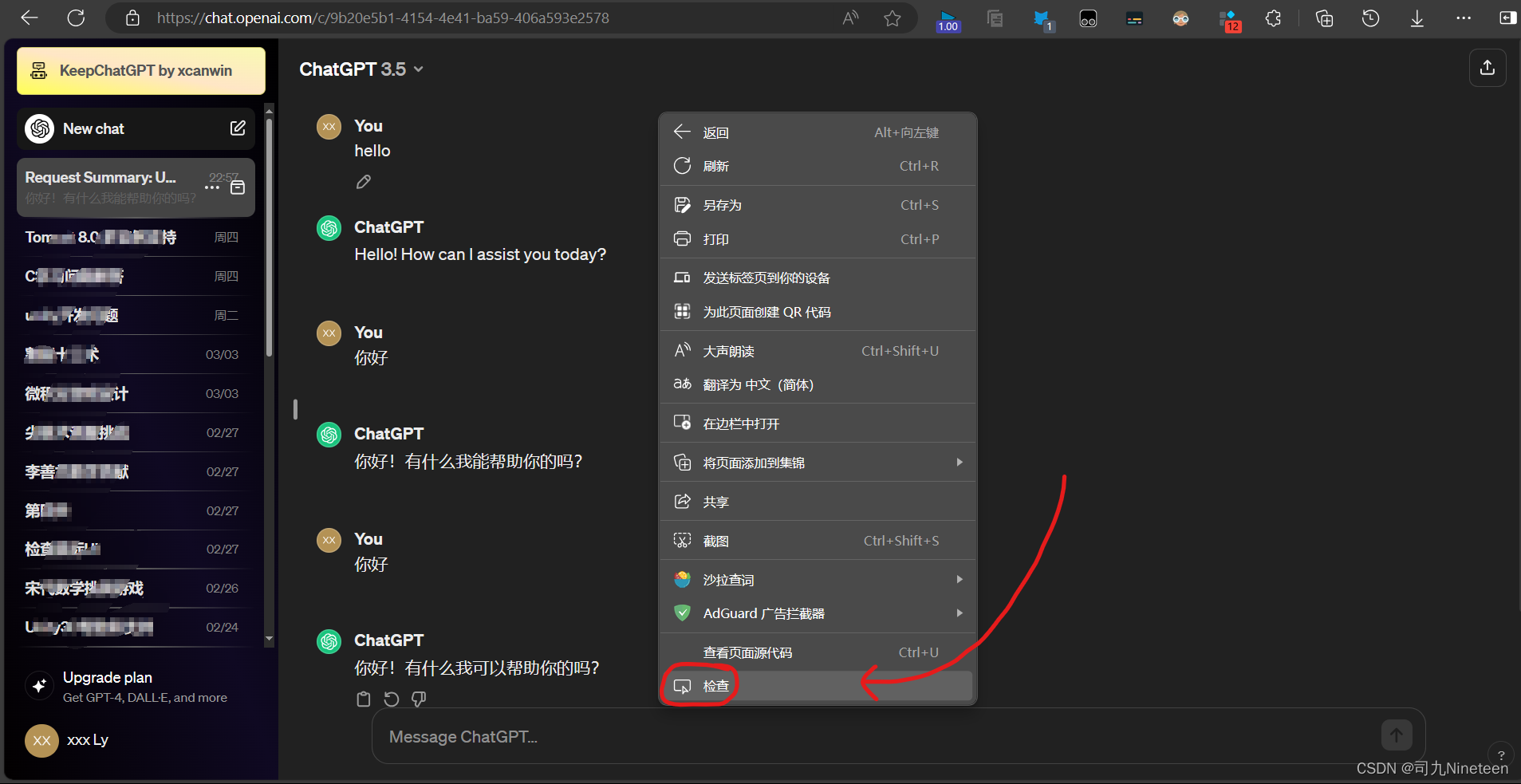
-
清除缓存数据
- 找到“应用程序”选项卡,选择“清除站点数据”,以清空缓存。

完成以上步骤后,尝试重新登录ChatGPT。如果问题仍未解决,可以尝试下一步。
更改浏览器语言设置
有时候,浏览器语言设置可能会影响ChatGPT的正常使用。以下是如何调整语言设置的步骤:
修改语言设置为英文
-
打开浏览器设置
- 以Edge浏览器为例,点击浏览器右上角的设置图标,进入设置页面。

-
切换语言
- 找到“语言”设置,将语言更改为“English(US)”。
- 网页会自动刷新,手动再刷新一次,使设置生效。
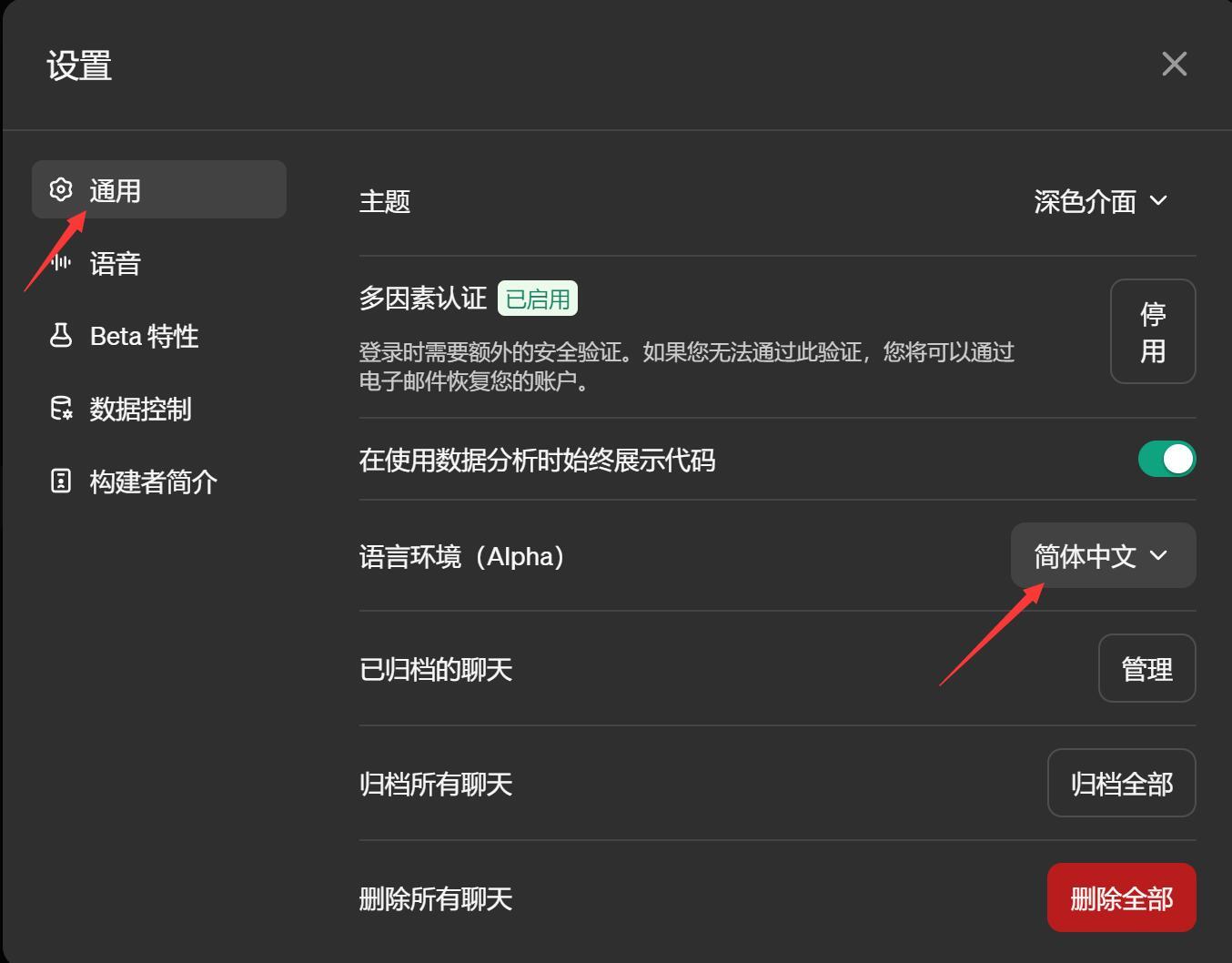
-
重新切换回中文
- 如果想继续使用中文,可以在确认ChatGPT正常使用后,将语言切换回中文。
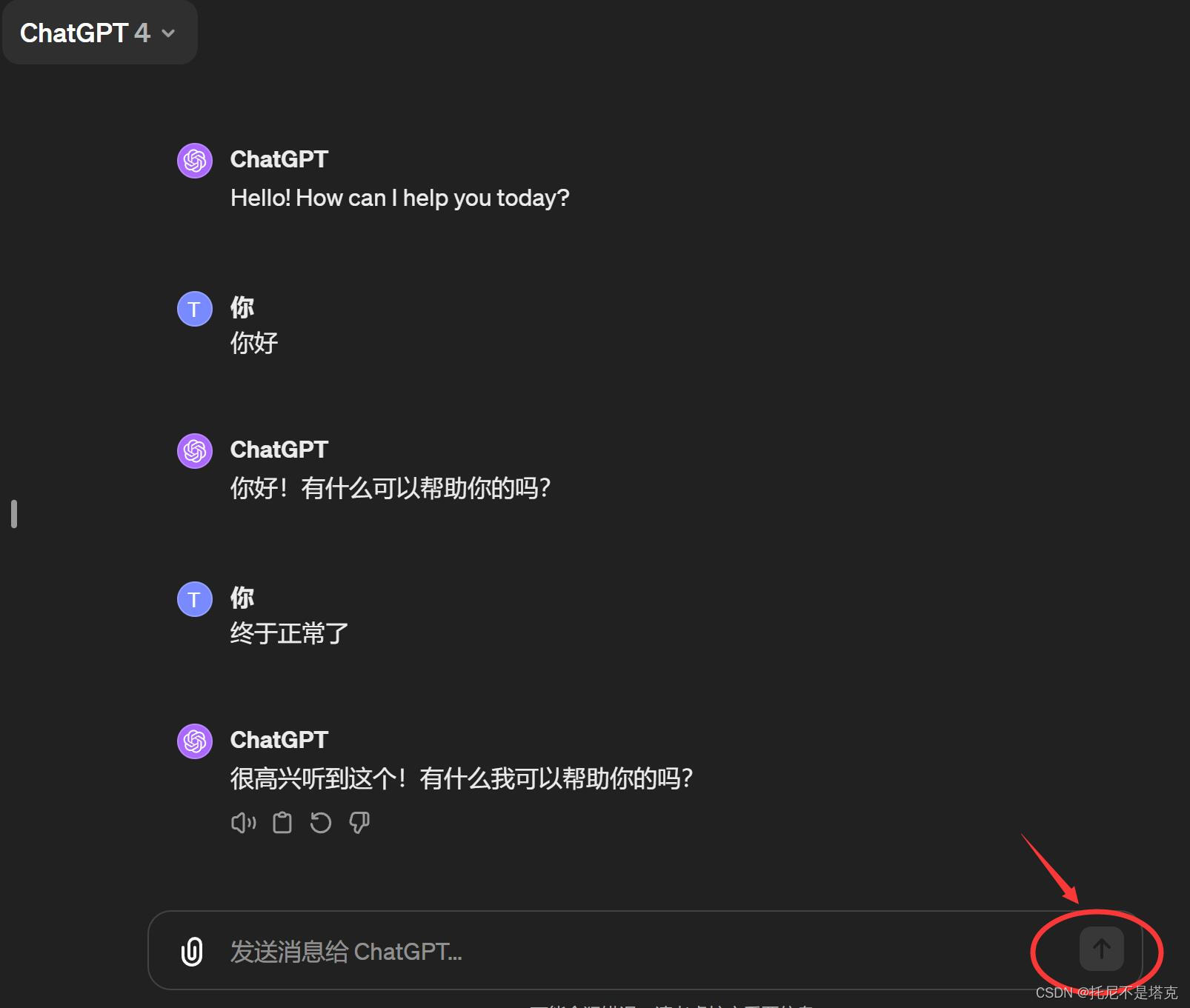
通过以上步骤,许多用户发现可以解决ChatGPT登录界面卡住的问题。
常见问题解决方法
1. 账号问题排查
如果发现登录界面卡住,不妨首先检查账号是否有问题。可以尝试在其他设备上登录以确认账号的正常性。
2. 不同浏览器尝试
有时候,浏览器兼容性问题也会导致登录问题。尝试使用不同的浏览器,如Chrome、Edge或Safari,看看问题是否依旧存在。
3. 系统环境对比
对比不同操作系统(如Mac和Windows)上的使用情况,确认是否为系统特性导致的问题。
代码块描述
在使用技术工具时,代码块是非常有帮助的。以下是如何在网页中插入代码块的简单示例:
<title>Document</title>
<h1>Hello, World!</h1>
结论
通过清理Cookies、缓存数据以及调整语言设置,可以有效解决许多ChatGPT登录界面的问题。虽然过程可能需要尝试多次,但这些方法在多数情况下都是有效的。
FAQ
-
问:清理Cookies会影响其他网站的使用吗?
- 答:是的,清理Cookies可能会导致其他网站的登录状态和设置丢失,但对于解决问题是必要的。
-
问:为什么更改语言设置会影响ChatGPT的使用?
- 答:可能是由于某些语言相关的缓存问题,导致功能异常。通过切换语言,可以刷新这些缓存。
-
问:如果这些方法都不奏效,该怎么办?
- 答:可以尝试联系ChatGPT的技术支持,或者在社区论坛寻求帮助。
-
问:使用不同浏览器有区别吗?
- 答:有时候,浏览器的兼容性和设置会影响网站的加载和功能,所以使用不同浏览器有助于排查问题。
-
问:是否需要更新浏览器来解决问题?
- 答:是的,确保浏览器是最新版本可以避免许多兼容性问题。
热门推荐
一个账号试用1000+ API
助力AI无缝链接物理世界 · 无需多次注册
3000+提示词助力AI大模型
和专业工程师共享工作效率翻倍的秘密
最新文章
- 智能语音新革命:有道与Azure的API服务对决
- 使用 ClickHouse Cloud API 和 Terraform 进行 CI/CD
- 用ASP.NET Core 给你的API接口打造一个自定义认证授体系
- REST API与WebSocket API区别?
- 如何在Python中使用免费的DeepL翻译API
- 如何获取tavily搜索API平台秘钥(分步指南)
- API可观察性:需要监控的5个指标
- 图和图谱的区别:深入解析与应用场景
- Railyard:我们如何快速训练机器学习模型…… – Stripe
- 如何构建API:从端点设计到部署的完整指南
- 通过 SEO rank API 获取百度关键词排名
- 音乐情绪可视化:Cyanite.ai 音乐情感分析API如何帮助我们理解音乐